Hướng Dẫn Xem Các Trang Đã Like Trên Facebook Dễ Dàng Nhất
Trong bài viết dưới đây, tôi sẽ hướng dẫn cách xem trang đã like trên facebook chỉ với vài thao tác cơ bản. Tất nhiên, vì giao diện ứng dụng Facebook trên điện thoại di động và máy tính cá nhân sẽ khác nhau, nên chúng ta nên tìm hiểu thao tác trên cả hai thiết bị này.
![]() Tôi khuyên bạn nên thường xuyên kiểm tra và lọc lại các trang đã thích trên Facebook.
Tôi khuyên bạn nên thường xuyên kiểm tra và lọc lại các trang đã thích trên Facebook.
Vì sao? Hãy tìm hiểu lí do ngay bên dưới
 |
| Cách xem trang đã thích trên facebook từ thiết bị di động và máy tính cá nhân |
Nội Dung [Ẩn]
1. VÌ SAO BẠN CẦN THƯỜNG XUYÊN XEM LẠI CÁCH TRANG ĐÃ THÍCH TRÊN FACEBOOK ?
Tính đến hết quý I/2018, Facebook có khoảng 2,3 tỉ người dùng trên khắp thế giới, trung bình có thêm khoảng 390 triệu người dùng mới trong vòng 12 tháng.
Điều này đồng nghĩa với việc cứ sau mỗi giây, Facebook sẽ có khoảng 12.4 tài khoản mới.
Với mức độ phổ biến kênh mạng xã hội khổng lồ này, bạn có thể tìm thấy gần như 95% bạn bè chỉ với công cụ tìm kiếm, và bắt đầu kết nối với họ chỉ bằng một yêu cầu kết bạn đơn giản, tất nhiên họ cũng có thể làm ngược lại.
=> Vậy khả năng kết nối có ảnh hưởng gì đến quyền riêng tư cá nhân trên Facebook không?
=>Câu trả lời là CÓ !
Một trong những biểu hiện cụ thể nhất, hãy nhìn vào mục trang được đề xuất ở góc bên phải màn hình như hình minh họa phía dưới.
Nếu bạn được đề xuất một trang nào đó, nó cũng sẽ đi kèm danh sách những người bạn đã like trang. Lại một lần nữa, trang bạn đã thích trên facebook cũng sẽ hiển thị với họ y như vậy.
Đối với hầu hết trường hợp, đây không phải là vấn đề lớn. Lời tuyên bố tôi đã “THÍCH” How I met your mother chỉ là dấu hiệu cho thấy bạn thích kịch bản dí dỏm series phim nổi tiếng này.
Tuy nhiên, vì lí do cá nhân nào đó, bạn không muốn người khác nhìn thấy mình đã like một số trang, nhưng không tài nào nhớ nổi vì đã like quá nhiều trang trước đó.
Hoặc chỉ đơn giản là vì nội dung trên trang không còn giá trị với bạn nữa.
Tại sao bạn phải theo dõi trang “Đề Thi Thử Đại Học” sau 10 năm tốt nghiệp ?
Cũng có thể là bạn làm trong công ty quảng cáo online, và phải bấm like fanpage khách hàng để theo dõi tình trạng quảng cáo, nhưng hiện tại không còn hợp tác với khách hàng đó nữa. Nếu cứ để nguyên hiện trạng, những nội dung không có giá trị (với bạn) sẽ tràn ngập New Feed.
Đã đến lúc xem trang đã like trên Facebook và thực hiện một cuộc “càn quét” trên danh sách khổng lồ hiện tại.
Tất nhiên, tôi sẽ không khuyến khích bạn ngồi nhớ lại từng trang, hoặc lướt toàn bộ New Feed, vậy làm thế nào để xem lại toàn bộ danh sách những trang đã thích trên Facebook chỉ bằng vài thao tác đơn giản?
Bạn sẽ tìm thấy câu trả lời trong phần dưới đây.
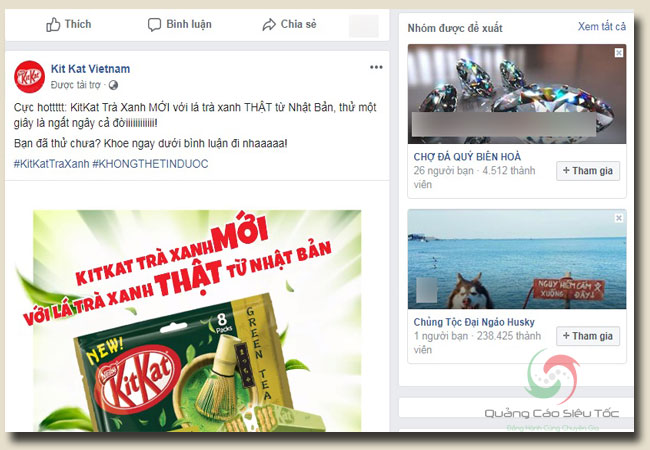 |
|
Tất cả những trang bạn đã like sẽ được đưa vào danh sách đề xuất trên tài khoản bạn bè |
 |
|
| Thủ Thuật Facebook 2024 | Cách Chèn Icon Status Facebook |
2. CÁCH XEM CÁC TRANG ĐÃ LIKE TRÊN FACEBOOK
#2.1: Xem các trang đã thích trên Facebook App
Trong phần này, tôi sẽ hướng dẫn bạn thao tác thực hiện trên ứng dụng điện thoại.
Vì giao diện ứng dụng facebook trên hệ điều hành iOS iPhone và Android Samsung, Sony… hoàn toàn tương tự nhau, nên bạn có thể áp dụng cho hầu hết thiết bị di động mà không cần lo khác biệt giao diện.
Nếu không sử dụng điện thoại di động, chúng ta có thể bỏ qua phần này và kéo xuống phần kế tiếp để tìm hiểu cách thực hiện trên website.
#1: Từ màn hình chính thiết bị di động, mở ứng dụng và đăng nhập tài khoản Facebook.
#2: Nhấp vào biểu tượng ba dấu gạch ngang ở góc dưới bên tay phải (với iPhone) hoặc góc trên cùng bên tay phải (với Android).
#3: Cuộn xuống cho đến khi bạn tìm thấy biểu tượng Trang như hình minh họa, hãy nhấp vào tùy chọn.
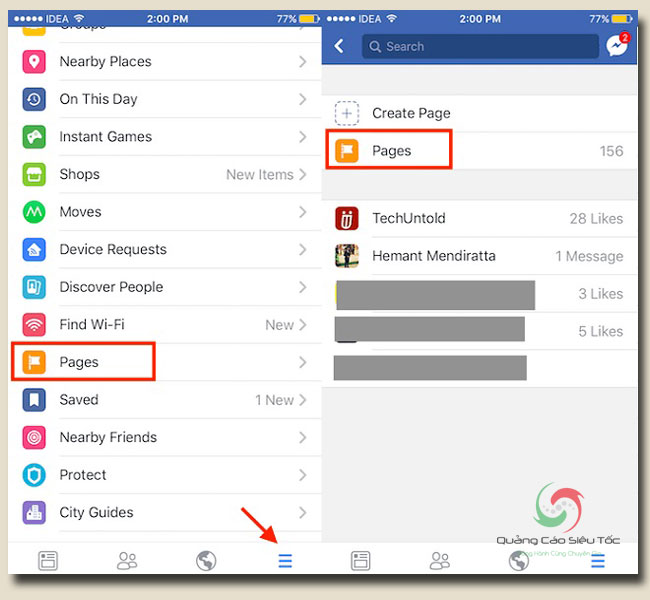 |
|
Nhấp vào tùy chọn Pages, sau đó nhấp vào page thêm lần nữa để truy cập danh sách like |
#4: Trong mục Pages, hãy nhấp vào Pages thêm một lần nữa.
#5: Ở ngay đầu trang, bạn sẽ thấy mục Liked Pages, hãy bấm vào nút See All để xem những trang đã thích trên facebook từ trước đến nay.
- Muốn thao tác trên một trang bất kì, chỉ cần nhấp vào dấu mũi tên ngay bên cạnh page đó để hiển thị những tùy chọn ẩn, bao gồm nút Unlike, xem trước (chế độ ưu tiên) và mời bạn bè thích trang.
- Bằng cách trực tiếp nhấp vào avatar page, bạn sẽ được chuyển hướng đến trang đó, đây là cách xác nhận lại xem nội dung có thực sự phù hợp với bạn hay không (tránh tình trạng xóa nhầm trang).
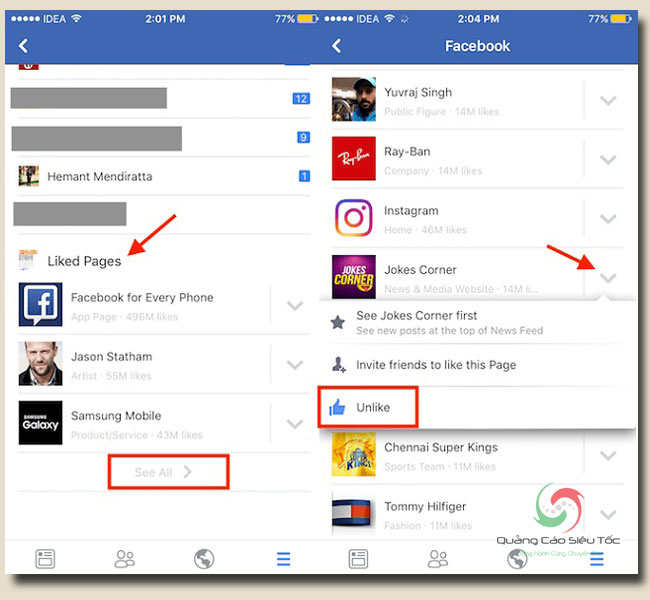 |
|
Xem trang đã thích trên facebook và thực hiện thao tác ngay trên danh sách |
#2.2: Xem các trang đã thích trên Facebook từ trình duyệt website
#1: Từ trình duyệt bất kì trên website, hãy truy cập trang we Facebook và đăng nhập tài khoản bạn muốn kiểm tra.- Tại trang chủ Facebook, hãy tìm mục Khám Phá ở góc trái màn hình, ngay bên dưới sẽ có một số tùy chọn.
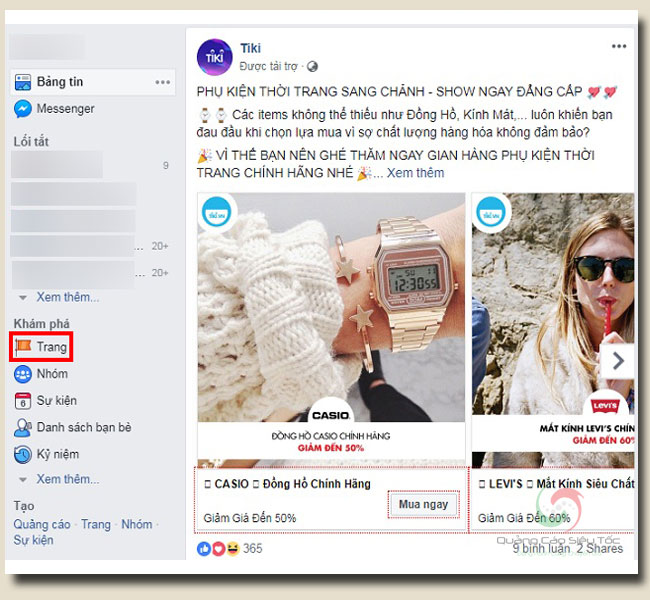 |
|
Nhấp vào biểu tượng lá cờ màu cam ở góc trái màn hình ngay phía dưới mục khám phá |
#2: Ngay đầu danh sách là mục Trang có biểu tượng lá cờ màu cam, hãy nhấp vào đó, bạn sẽ được chuyển hướng đến trang quản lý page, đầu tiên là mục Trang Bạn, sau đó là một số tùy chọn khác như Những Đề Xuất Quan Trọng, Lời Mời, Trang Đã Thích và Lựa Chọn Tại Địa Phương. Nếu bạn chưa quản trị page nào trên facebook, mục Trang Bạn sẽ trống.
#3: Nhấp vào tùy chọn Trang Đã Thích, ở đây bạn sẽ tìm thấy toàn bộ những trang đã like trên Facebook từ trước đến nay.
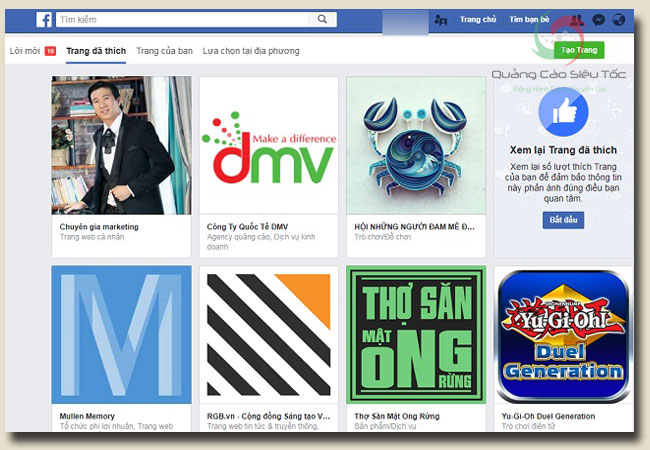 |
|
Xem các trang đã like trên facebook dễ dàng với vài thao tác đơn giản |
#4: Khác với ứng dụng trên điện thoại, ở đây chúng ta không thể thao tác trực tiếp từ danh sách, thay vào đó, bạn phải trực tiếp truy cập trang bằng cách nhấp vào tên page.
#5: Ở ngay giữa màn hình, bạn sẽ dễ dàng tìm thấy một số nút như Đã Thích, Đang Theo Dõi và Chia Sẻ…
#6: Trỏ chuột vào nút Đã Thích, Facebook sẽ hiển thị nút ẩn Bỏ Thích Trang Này, hãy nhấp vào nút đó trong trường hợp muốn Unlike page.
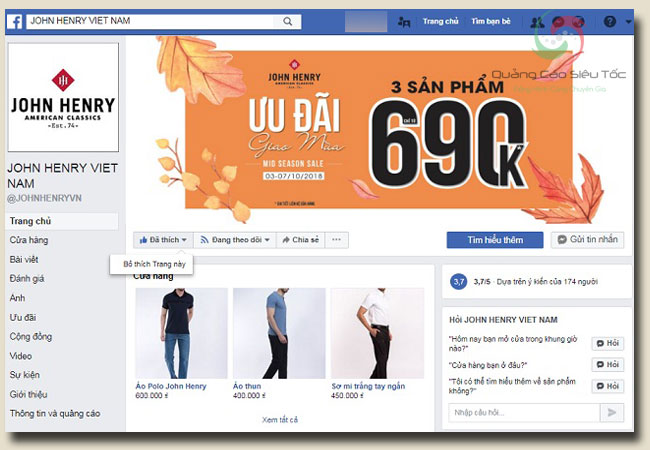 |
|
Trỏ chuột vào nút Đã Thích và chọn Bỏ Thích Trang Này để hoàn thành unlike |
#2.3: Lưu ý quan trọng
Trong trường hợp bạn muốn thỉnh thoảng quay lại page xem nội dung, mà không phải gõ tên từ thanh công cụ tìm kiếm, nhưng không muốn tin tức trên page hiển thị trên new feed hàng ngày, thay vì bấm Unlike (Page sẽ biến mất hoàn toàn khi xem trang đã like trên facebook), chúng ta vẫn còn lựa chọn khác:
#1: Từ trình duyệt bất kì trên Website, đăng nhập tài khoản Facebook và truy cập trang cần thao tác.
#2: Trỏ chuột vào nút Đang Theo Dõi, bạn sẽ được hiển thị một số tùy chọn ẩn, bao gồm Xem Trước, Bỏ Theo Dõi, Bật Thông Báo (cho những bài viết nổi bật)…
#3: Hãy chọn Bỏ Theo Dõi.
Sau khi thực hiện thao tác trên, về cơ bản Page vẫn nằm trong danh sách, bạn có thể tìm lại nó bằng cách xem trang đã like trên facebook, nhưng cập nhật mới page sẽ không được hiển thị trên New Feed nữa.
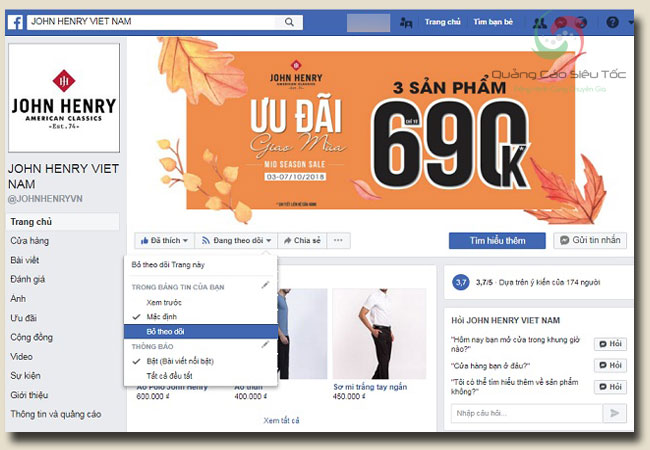 |
|
Trỏ chuột vào tùy chọn Đang Theo Dõi và chọn Bỏ Theo Dõi để Unlike một trang bất kì |
KẾT LUẬN
Như vậy, tôi vừa hướng dẫn bạn cách xem trang đã like trên facebook từ cả ứng dụng điện thoại và trình duyệt website trên máy tính cá nhân, hãy thường xuyên kiểm tra danh sách và lọc lại những page không còn giá trị và bấm Unlike để đảm bảo new feed luôn cập nhật những câu chuyện thú vị phù hợp nhất.
BÀI VIẾT LIÊN QUAN
1. Cách Hack Facebook Người Khác Đơn Giản
2. Cách xem tin nhắn facebook người khác không bị phát hiện
3. Hướng Dẫn Chụp ảnh 360 trên Facebook
4. 3 Cách Xóa Ảnh Facebook Cá Nhân
5.Hướng dẫn ẩn like và ẩn comment trên bảng tin bạn bè
6. Chi tiết cách Tạo Thiệp Chúc Mừng Năm Mới Trên Facebook
7. Cách xem ai đã vào Facebook nhiều nhất
8. Cách tìm bạn bè bằng hình ảnh trên Facebook





.jpg)


